Vill du skapa en imponerande diashow som fascinerar med olika effekter? I denna instruktion visar jag dig steg för steg hur du med VEGAS Pro 12 utformar en fantastisk diashow. Du kommer att lära dig hur du kreativt arrangerar bilder och texter och använder olika animationer och övergångar för att väcka intresset hos dina åskådare.
Viktiga insikter
- Lär dig hur du effektivt kan använda mallar och effekter i VEGAS Pro.
- Ta reda på hur du bäst förbereder och anpassar dina medier, oavsett om det är bild eller video.
- Experimentera med textanimationer och imponerande övergångar för att göra din diashow unik.
Steg-för-steg-instruktioner
Starta VEGAS Pro 12 och börja med ett nytt projekt. För att få bästa resultat, ställ in bildförhållandet på 16:9. Detta är viktigt för att säkerställa att dina bilder är korrekt skalade och ser bra ut på olika skärmar.
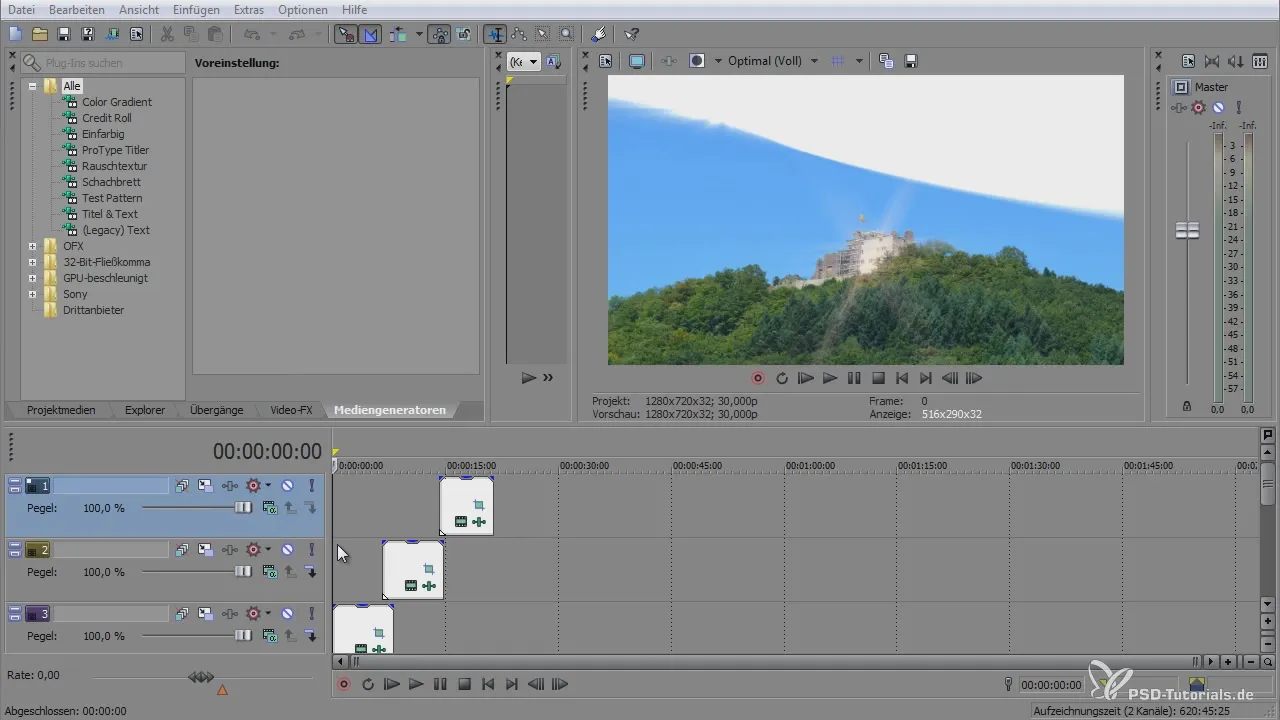
När projektet har skapats, lägg till de nödvändiga filerna. Det kan vara bilder eller videor. Välj dem och dra dem till tidslinjen. För att göra dina medier ännu mer tilltalande kan du lägga till musik som understryker stämningen i din diashow.
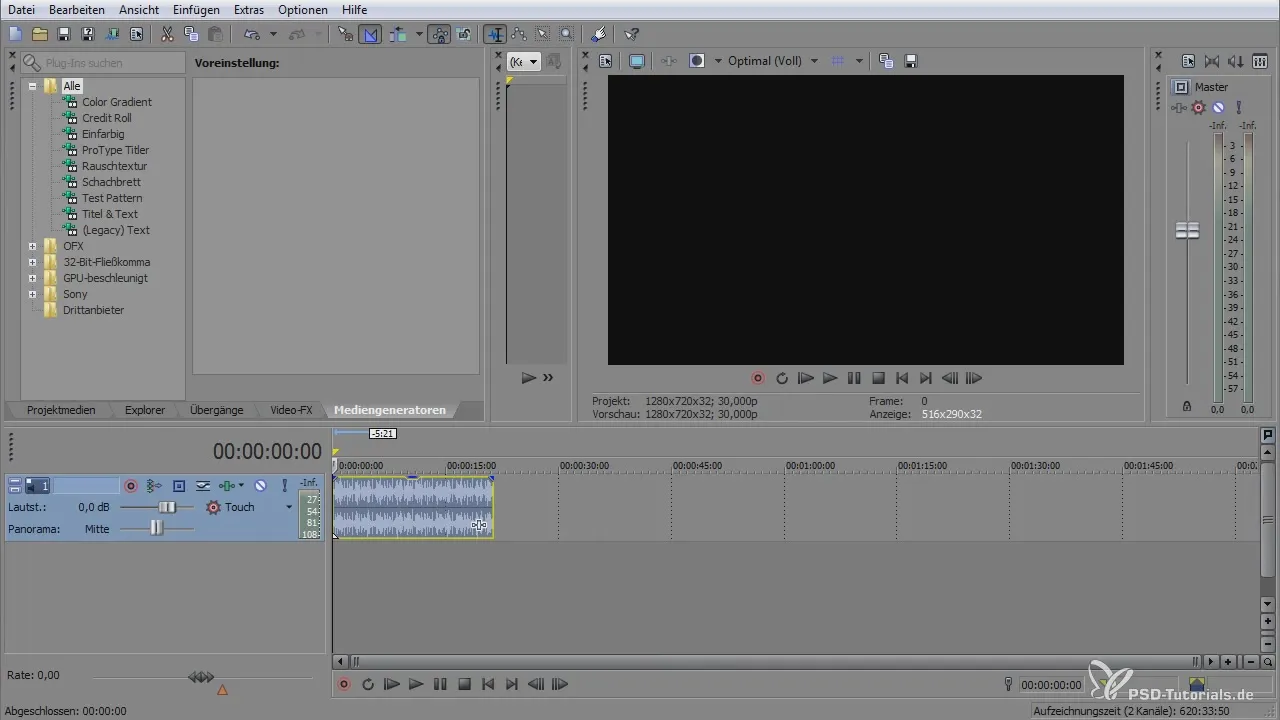
Bildförhållandet för bilderna måste ofta justeras så att de passar i ditt projekt. Detta gör du genom att gå in i Event FX och ändra bildförhållandet därefter. Avaktivera först bevarande av bildförhållandet och välj sedan de optimala värdena för ditt projekt.

För att optimera animations- och övergångsinställningarna bör du använda keyframes. Sätt keyframes i början och slutet av animationen så att du kan justera hastigheten och typen av animation. Så kan du skapa en mjuk zoom- eller övergångseffekt.
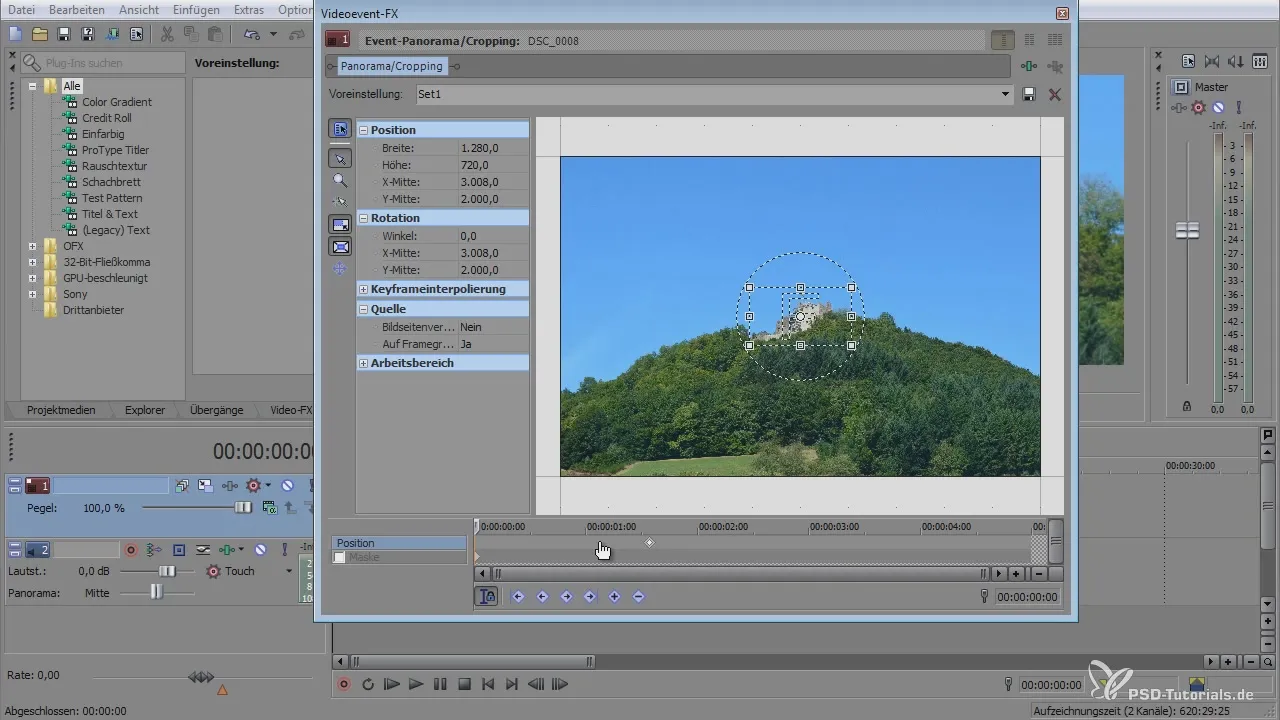
Nu fokuserar vi på textelementen. Skapa ett nytt lager för texter och lägg till en textgenerator. Placera texten så att den passar in i utformningen av din diashow. Experimentera med olika typsnitt och storlekar så att texten ser tilltalande ut.
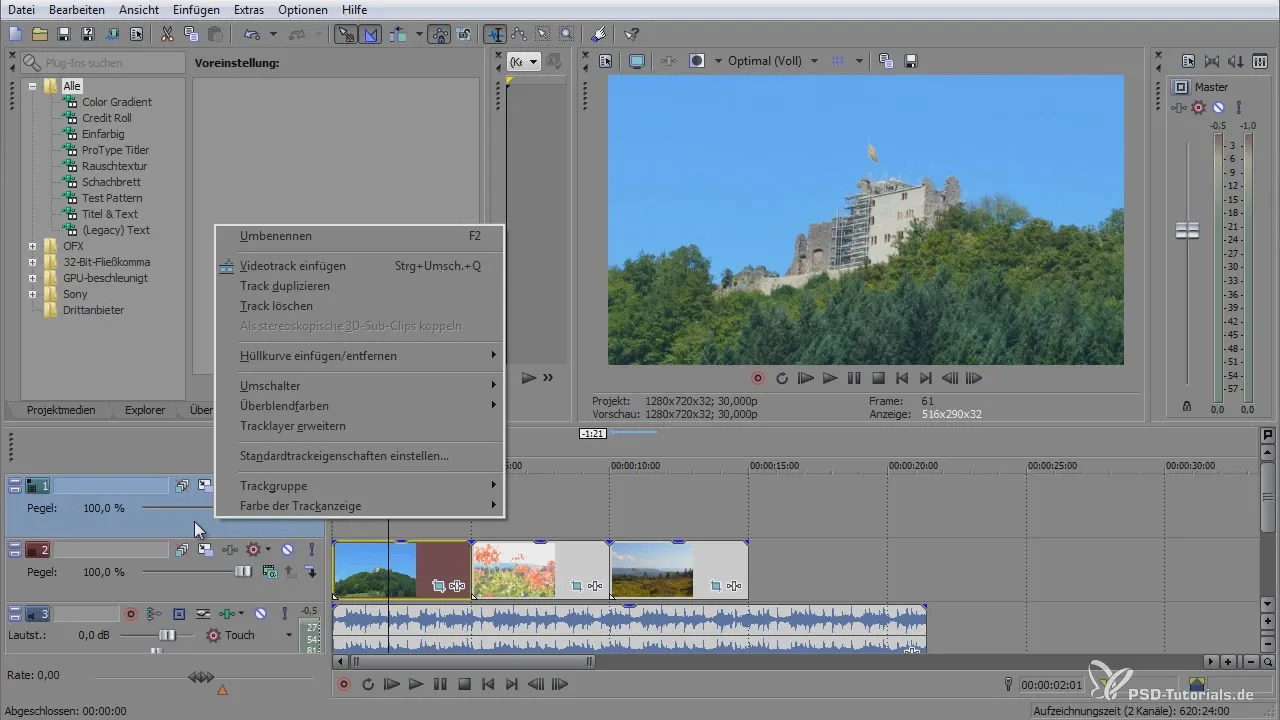
För ett professionellt utseende kan du lägga till skuggeffekter eller andra effekter för din text. Justera transparensen för att förbättra läsbarheten samtidigt som du åstadkommer en stilren effekt.
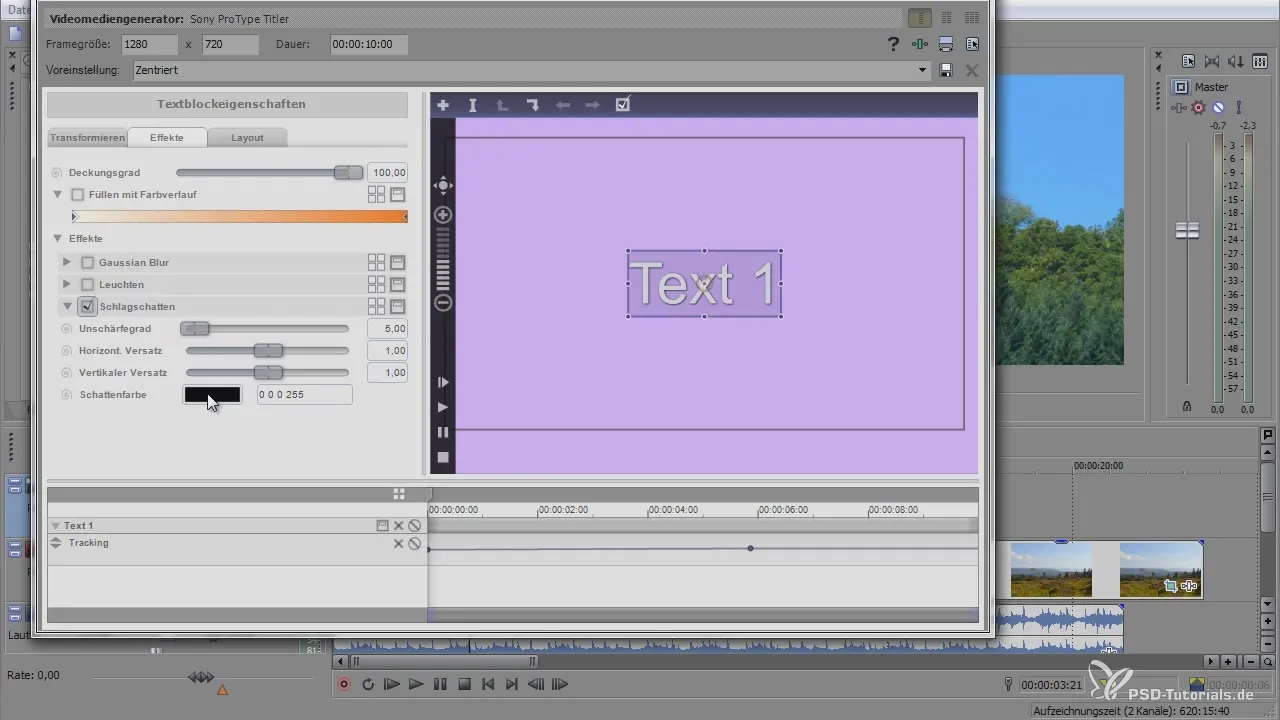
När du skapar övergångar mellan dina bilder bör du se till att dessa inte är för långa. För långa övergångar kan distrahera åskådarna och påverka den övergripande upplevelsen negativt. Se till att övergångarna är harmoniska och går i takt med musiken.
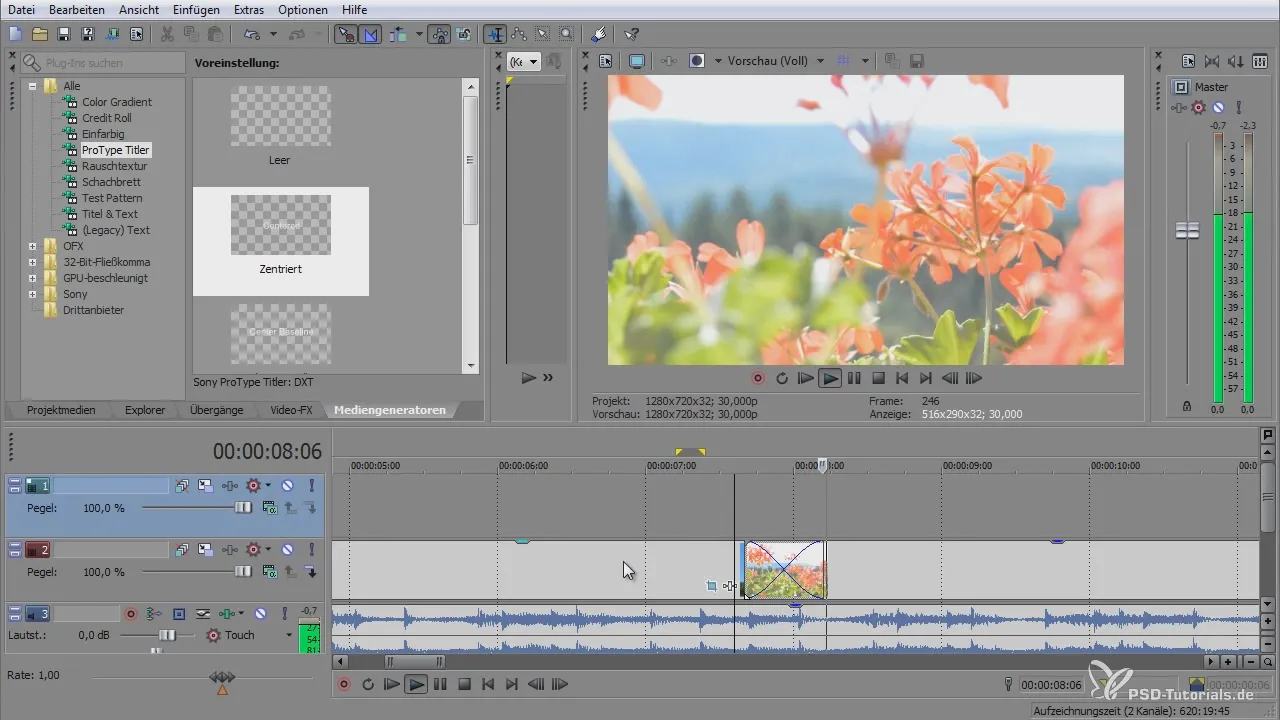
En viktig aspekt av din diashow blir användningen av effekter för att åstadkomma ett dynamiskt utseende. Du kan lägga till stråleeffekter eller glittrande effekter för att framhäva dina bilder. Se till att använda dessa effekter på ett meningsfullt sätt så att de inte känns överväldigande.
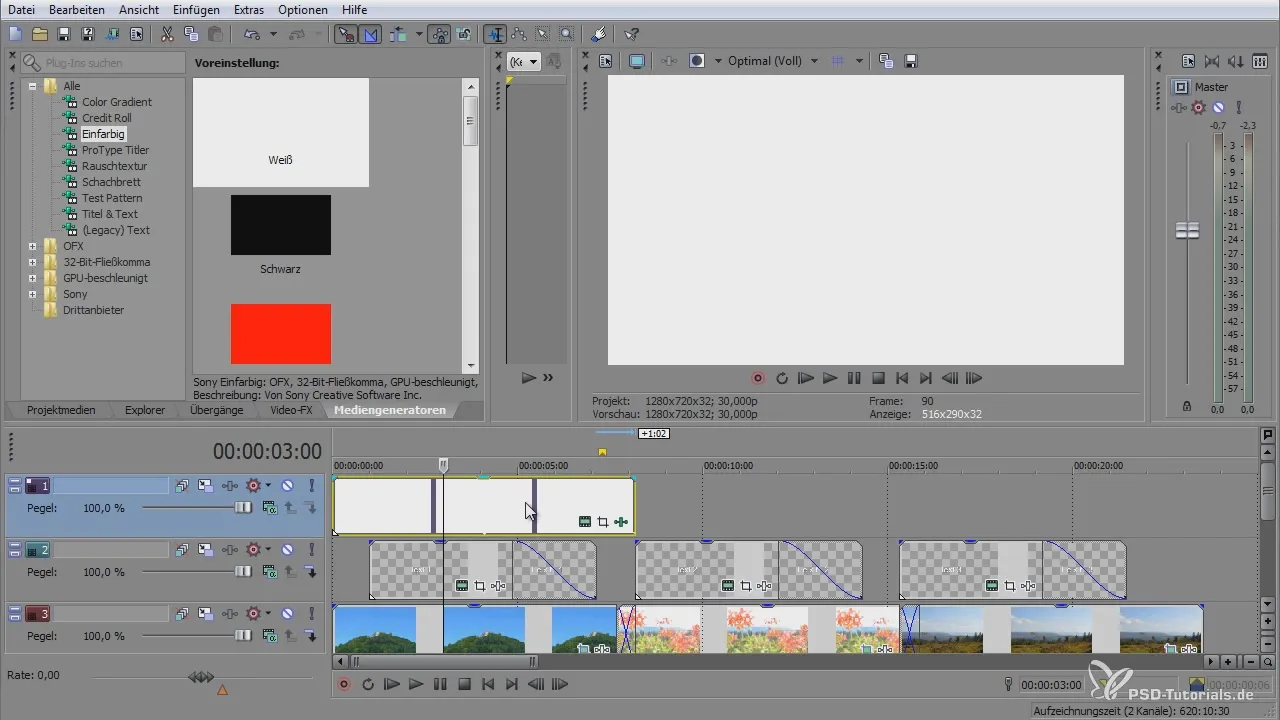
När du har lagt till alla medier och effekter bör du kontrollera allt en sista gång och optimera testade animationer och övergångar. Håll dina animationer flytande och synkronisera dem med musiken. Detta förbättrar den visuella effekten av din diashow avsevärt.
Nu finns det inget som hindrar dig från att rendera din diashow. Välj önskad bildfrekvens och upplösning för att exportera den slutliga versionen av din diashow i bästa kvalitet. Se till att medierna har hög upplösning så att slutprodukten ser professionell ut.
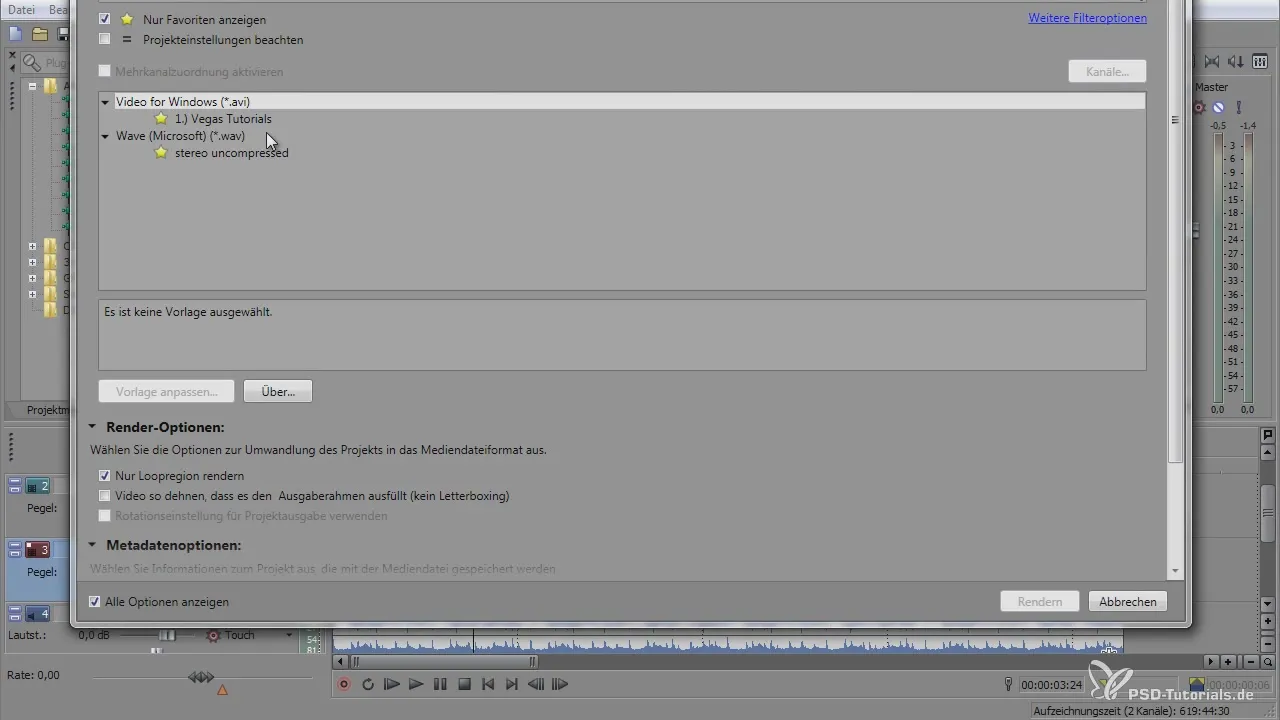
När du har renderat din diashow, titta på resultatet. Du har nu framgångsrikt skapat en imponerande diashow som både imponerar med visuella effekter och ett bra urval av musik.
Sammanfattning - Skapa en imponerande diashow med VEGAS Pro 12
Att skapa en diashow i VEGAS Pro 12 kan vara spännande och kreativt. Genom att använda effekter och en genomtänkt arrangemang av elementen kan du skapa en imponerande slutprodukt.
Vanliga frågor
Hur kan jag justera bildförhållandet för mina bilder?Du kan ändra bildförhållandet i Event FX genom att avaktivera bevarande av bildförhållandet och ange de önskade värdena.
Hur lägger jag till texter i min diashow?Skapa ett nytt lager, lägg till en textgenerator och placera texten som du önskar.
Hur kan jag utforma övergångar mellan bilder?Använd keyframes för de önskade animationerna och justera varaktigheten av övergångarna därefter.
Vilka effekter är bra för en diashow?Effekter som strålar eller glittrar kan sätta visuella höjdpunkter, men bör användas med måtta för att undvika överbelastning.
Hur exporterar jag min diashow i önskad kvalitet?Välj önskad bildfrekvens och upplösning vid rendering för att optimalt exportera diashowen.


